Nu a trecut ceva timp de când Nirsoft a lansatultima ofertă numită TurnedOnTimesView - un utilitar conceput pentru a urmări când computerul a fost pornit și oprit. Expertul freeware tocmai a lansat o altă aplicație minunată pentru Windows cu numele WinLogOnView, care este un utilitar portabil minuscul (aproximativ 80 KB)în mărime) care vă permite să monitorizați data și ora la care v-ați autentificat și ieșit din sistem. Pe scurt, afișează informații cu privire la sesiunile de conectare ale tuturor utilizatorilor unui PC Windows folosind informațiile salvate în jurnalul Windows Security Events. Acest lucru poate fi util dacă suspectați că cineva utilizează computerul dvs. fără consimțământul dvs. în perioadele în care nu sunteți în preajmă. Instrumentul poate analiza date de pe computere locale și de la distanță, precum și discuri externe. Mai multe detalii după salt.
Dacă ați folosit vreodată un instrument Nirsoft, o veți faceGăsește-te instantaneu acasă, iar utilitarul oferă o utilizare la fel de intuitivă și pentru utilizatorii de prima dată. Trebuie menționat că WinLogOnView nu este necesar să fie instalat pe computer și se lansează direct din fișierul său EXE. La lansare, vi se prezintă un UI ușor de înțeles. Aplicația listează imediat toate sesiunile de conectare, împreună cu detalii de bază, cum ar fi ID-ul de conectare, numele de utilizator, domeniul, computerul, ora de conectare, adresa rețelelor, ora de deconectare și durata. De asemenea, vă permite să exportați aceste date în fișier HTML, delimitat prin virgulă, HTML sau XML. Puteți alege fie să exportați toate informațiile făcând clic pe Vizualizare> Raport HTML - Toate articolele, sau numai elementele evidențiate într-o manieră similară.
Întrucât instrumentul se bazează pe securitatea Windowsjurnal de evenimente, exactitatea acestuia depinde de datele stocate în jurnalul menționat. Prin urmare, este posibil să observați o parte din informațiile care lipsesc din datele disponibile, în special pentru sesiunile de conectare, fără timpi de deconectare pentru ocazii, cum ar fi întreruperile de alimentare ale sistemului.

Fereastra Opțiuni avansate poate fi accesată prin intermediulapăsând tasta F9 sau din meniul Opțiuni și vă permite să specificați sursa de date pentru informațiile cerute. Pur și simplu faceți clic pe meniul derulant și WinLogOnView vă va permite să selectați între Computer local, Calculator la distanță și Disc extern. Când este selectat computerul de la distanță, puteți specifica numele computerului, în timp ce selectarea opțiunii de disc extern necesită să specificați folderul de pe discul care conține fișierul jurnal evenimente de securitate (security.evtx).
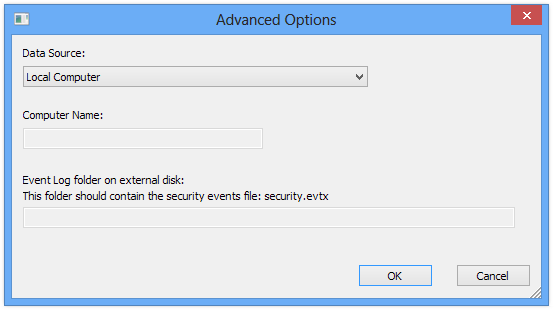
WinLogOnView este disponibil pe pagina oficială a dezvoltatorului și poate fi descărcat gratuit prin linkul oferit mai jos. Funcționează pe Windows XP, Windows Vista, Windows 7 și Windows 8.
Descărcați WinLogOnView













Comentarii